如何利用Excel创建高效的生产统计系统?
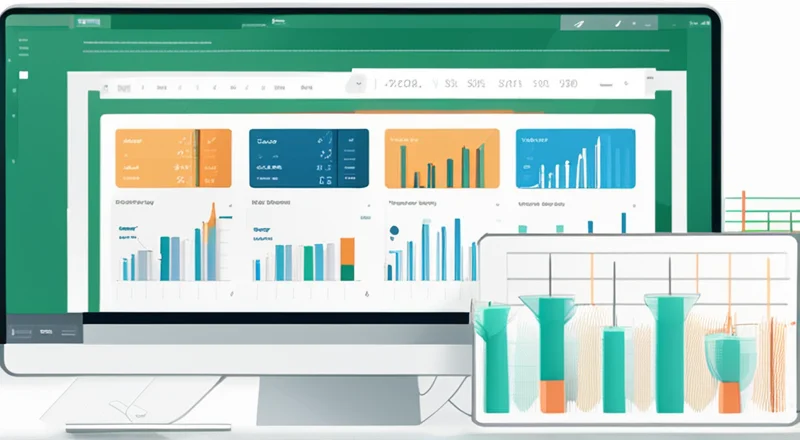
在当今快节奏的制造业环境中,有效地管理生产和跟踪统计数据至关重要。为了确保生产过程的高效运行和持续改进,企业需要一个可靠的生产统计系统。而Excel作为一个强大的工具,能够帮助企业轻松实现这一目标。
通过Excel,您可以记录、分析和可视化生产数据,从而提高决策效率,优化资源分配,并最终提升生产力。本文将详细介绍如何使用Excel来创建一个高效、易于使用的生产统计系统。
目录
- 前言
- 理解生产统计系统的基本概念
- 选择合适的Excel模板或创建自定义模板
- 输入和管理生产数据
- 使用Excel进行数据分析
- 生成报告和图表
- 使用Excel的数据透视表功能
- 使用宏和VBA脚本
- 确保数据的安全性和隐私性
- 定期更新和维护生产统计系统
- 结论
1. 前言
随着市场竞争的加剧和技术的不断进步,制造业面临着前所未有的挑战和机遇。为了保持竞争力并实现可持续发展,企业必须具备快速适应市场变化的能力。其中,对生产过程的有效管理和监控尤为关键。
生产统计系统可以提供实时的数据支持,帮助企业及时发现和解决问题。因此,建立一个高效且准确的生产统计系统对于任何制造业公司而言都是至关重要的。
Excel作为一款广泛使用的办公软件,因其强大的数据处理能力和易用性而成为构建此类系统的理想选择之一。本文将详细探讨如何利用Excel来设计并实施一套适用于不同规模企业的生产统计解决方案。
2. 理解生产统计系统的基本概念
在深入探讨如何利用Excel来创建生产统计系统之前,我们首先需要了解一些基本的概念和术语。这有助于更好地理解整个系统的运作原理以及各个组成部分之间的关系。
2.1 生产统计系统的定义
生产统计系统是一种专门用于收集、整理、分析与展示生产过程中相关数据的信息系统。它能够帮助企业管理人员全面掌握生产进度、质量控制情况、设备运行状态等关键指标,从而为制定决策提供依据。
2.2 重要性
有效的生产统计不仅可以提高生产效率和产品质量,还能降低运营成本、减少浪费,并增强企业的市场竞争力。具体来说:
- 实时监控生产状况,及时发现问题并采取措施。
- 优化资源配置,避免资源闲置或过度消耗。
- 分析历史数据,预测未来趋势,为战略规划提供参考。
- 提升员工工作效率,简化工作流程。
- 便于跨部门沟通与协作。
2.3 关键组件
一个完整的生产统计系统通常包括以下几个主要部分:
- 数据采集模块:负责从生产线或其他源头获取原始数据。
- 数据处理模块:对收集到的数据进行清洗、分类、计算等操作。
- 数据分析模块:运用统计学方法对处理后的数据进行分析,揭示隐藏在数据背后的趋势和规律。
- 报表与可视化模块:生成各类统计报表和图表,帮助用户直观地理解和解释数据。
- 用户界面:提供友好的交互界面,使非专业人员也能轻松使用该系统。
了解这些基本概念后,接下来我们将讨论如何在Excel中实现上述功能。
3. 选择合适的Excel模板或创建自定义模板
在开始创建生产统计系统之前,首先需要确定如何组织数据结构。Excel提供了多种模板可供选择,或者您也可以根据自身需求定制专属模板。
3.1 使用现有模板
Excel内置了许多适用于不同场景的表格模板,其中包括一些针对项目管理和库存追踪等用途的预设模板。尽管这些模板可能不完全符合您的所有要求,但它们可以作为很好的起点。
您可以从Excel中的“文件”菜单中选择“新建”,然后浏览各种模板库。搜索关键词如“生产”、“统计”、“管理”等,可能会找到一些接近需求的模板。
例如,如果您正在寻找一个可用于追踪原材料消耗情况的模板,那么可以试试“库存”或“采购订单”类型的模板。通过稍加修改,这类模板或许就能满足您的部分需求。
3.2 自定义模板
虽然现成的模板能节省时间,但它们往往无法完美适配特定业务场景。在这种情况下,您需要自己动手创建一个完全符合需求的Excel模板。
在创建自定义模板时,请遵循以下步骤:
- 明确目标:确定模板需要包含哪些信息及功能。
- 设计布局:合理安排各列和行的位置,确保整体结构清晰、逻辑性强。
- 定义单元格:为每个字段指定合适的数据类型(如日期、数字或文本)。
- 添加公式:如果有必要,可以在某些单元格内编写公式以自动计算相关数值。
- 保护敏感区域:为了避免误操作导致数据丢失,可对某些关键单元格进行锁定或设置密码保护。
通过上述方法,您可以根据实际工作流程和需求定制出一个既美观又实用的Excel生产统计模板。
4. 输入和管理生产数据
当拥有合适的Excel模板后,下一步就是如何有效地输入和管理数据。这一步骤是整个生产统计系统的基础,直接关系到后续分析和决策的质量。
4.1 数据录入方式
根据实际情况的不同,数据可以有多种录入方式:
- 手工输入:对于小批量或手工生产线,直接在Excel表格中手动填写是最常见的方式。
- 电子设备集成:借助传感器、条形码扫描器等设备自动读取生产数据,并将其传输至Excel文件中。
- 第三方软件对接:通过API接口连接其他业务系统,实现自动化数据同步。
无论采用哪种方式,都应保证数据准确无误,并尽可能减少人为错误的发生。
4.2 数据验证规则
为确保数据质量和完整性,在录入过程中应设定一定的验证规则。Excel允许用户通过条件格式、数据有效性检查等方式对输入的内容进行约束:
- 设置单元格范围限制,仅允许在指定范围内输入数值。
- 应用条件格式化,突出显示不符合预期模式的数据。
- 利用数据有效性功能,定义下拉列表选项或限定文本长度等。
这些措施能够有效防止输入错误,提高数据准确性。
4.3 数据备份与恢复
为了防止意外损失重要数据,建议定期备份Excel文件。Excel提供了多种备份方案:
- 本地硬盘备份:将文件保存在外部驱动器上。
- 云存储服务:上传至OneDrive、Google Drive等在线平台。
- 版本控制:启用自动保存功能,保留多个版本的历史记录。
一旦发生数据丢失事件,可通过上述途径迅速找回最新版本的数据。
5. 使用Excel进行数据分析
在输入和管理好数据之后,接下来需要利用Excel的强大功能来进行数据分析。通过适当的统计方法和图表展示,可以帮助企业更直观地了解生产状况,识别潜在问题,并制定相应的改进措施。
5.1 统计分析
Excel提供了丰富的统计函数和工具,使得进行复杂的数据分析变得相对简单。以下是一些常用的功能:
- 描述性统计:通过AVERAGE、MEDIAN、STDEV等函数快速获得数据集的基本统计量,如平均值、中位数、标准差等。
- 假设检验:利用T.TEST、Z.TEST等函数进行两组或多组之间的差异性分析。
- 回归分析:应用LINEST、FORECAST.LINEAR等函数预测因变量的变化趋势。
- 方差分析:使用ANOVA单因素或多因素方差分析来比较不同组别间的显著差异。
通过这些统计工具,您可以深入了解数据背后的模式和关联性,为进一步决策提供科学依据。
5.2 高级分析
除了基础的统计分析外,Excel还支持一些更高级的数据挖掘技术:
- 聚类分析:运用K-MEANS、层次聚类等算法将相似的对象归为一类。
- 主成分分析:通过降维技术找出影响最大的几个因素。
- 时间序列分析:利用移动平均、指数平滑等方法预测未来趋势。
- 关联规则学习:挖掘出频繁项集之间的联系。
这些高级分析方法能够帮助您从海量数据中提炼出更有价值的信息。
6. 生成报告和图表
通过以上步骤,您已经成功地对生产数据进行了初步分析。接下来的任务是如何将这些分析结果呈现出来,以便于管理层和其他相关人员理解。
6.1 制作报告
Excel提供了一套完整的报告制作工具,包括文本框、图片插入、页眉页脚等功能。您可以根据需要自由组合这些元素来创建个性化的报告。
在撰写报告时,请注意以下几点:
- 保持简洁明了:尽量使用简单的语言表达复杂的概念,避免过多的专业术语。
- 突出重点:将最重要的发现放在显眼位置,比如开头部分或单独的章节。
- 图表辅助说明:配合文字描述,使用图表来增强可读性和说服力。
- 引用来源:如果报告中包含了来自外部的研究成果或统计数据,务必注明其出处。
6.2 创建图表
图表是展示统计分析结果最直观的方式之一。Excel提供了多种图表类型供选择:
- 柱状图:适用于比较不同类别之间的数量差异。
- 折线图:用于展示随时间变化的趋势走向。
- 饼图:强调部分与整体的关系,常用于比例分布。
- 散点图:研究两个变量间的相关性。
- 气泡图:扩展了散点图的功能,可以同时考虑第三个维度上的信息。
在制作图表时,需要注意以下几点:
- 选用合适的图表类型:根据所要传达的信息类型选择最恰当的图表形式。
- 保持图表清晰易懂:适当调整字体大小、颜色对比度等,使图表更加美观且易于阅读。
- 添加图例和注释:帮助读者更好地理解图表中的含义。
- 定期更新数据:确保图表反映的是最新的生产情况。
7. 使用Excel的数据透视表功能
除了常规的数据处理和图表绘制之外,Excel还有一项非常强大的功能——数据透视表。它可以对大量数据进行快速汇总、排序和筛选,帮助用户更快地发现隐藏在数据背后的模式。
7.1 创建数据透视表
要使用数据透视表,首先需要确保数据已经正确地输入到了Excel表格中。然后,按照以下步骤操作:
- 选择包含数据的整个区域。
- 点击“插入”选项卡下的“数据透视表”。
- 在弹出的对话框中,选择新工作表或现有工作表作为放置数据透视表的位置。
- 点击“确定”后,Excel会自动生成一个空白的数据透视表框架。
7.2 定义数据透视表字段
数据透视表由四个主要部分组成:行标签、列标签、值和过滤器。通过拖拽相应的字段到对应位置,即可完成数据透视表的基本设置。
- 行标签:决定数据如何分布在行方向上。
- 列标签:决定数据如何分布在列方向上。
- 值:定义需要汇总的字段及其计算方式(如求和、平均值等)。
- 过滤器:允许对数据进行进一步筛选。
7.3 分析与解读
创建完数据透视表后,您可以对其进行各种操作来深入分析数据:
- 分组与汇总:将相似的数据进行分组,并计算每组的总和、平均值等统计量。
- 排序:根据某一字段的值对数据进行升序或降序排列。
- 筛选:利用过滤器功能仅显示符合条件的数据。
- 切片器:为数据透视表添加切片器控件,便于用户进行动态筛选。
通过这些功能,您可以灵活地探索和解释数据,从中挖掘出有价值的信息。
8. 使用宏和VBA脚本
虽然Excel内置了许多强大的功能,但对于某些复杂的需求来说,仍可能感到力不从心。此时,宏(Macro)和VBA(Visual Basic for Applications)脚本便成为了强大的补充工具。
8.1 宏的定义与作用
宏是一系列自动化命令的集合,可以用来执行重复性的任务,从而节省时间和减少错误。宏可以记录用户的操作步骤,并将其转换成一段程序代码。
8.2 编写VBA脚本
对于更为复杂的任务,可以编写VBA脚本来实现。VBA是一种编程语言,允许用户在Excel中创建自定义的功能。
8.3 实例:自动化生产统计流程
以下是一个简单的例子,演示如何利用VBA脚本来自动化生产统计流程:
- 首先,确保已启用开发工具选项卡。进入“文件”->“选项”->“自定义功能区”,勾选“开发工具”。
- 然后,点击“开发工具”->“查看代码”,打开VBA编辑器。
- 在编辑器中,创建一个新的模块,并粘贴以下代码:
Sub AutoSummarizeData()
Dim ws As Worksheet
Set ws = ThisWorkbook.Sheets("生产数据")
' 获取最后一个数据行
lastRow = ws.Cells(ws.Rows.Count, "A").End(xlUp).Row
' 清空现有汇总表
ws.Range("G1:H100").ClearContents
' 开始汇总数据
For i = 2 To lastRow
If ws.Cells(i, "C").Value = "合格" Then
ws.Cells(i, "G").Value = ws.Cells(i, "B").Value + ws.Cells(i, "G").Value
ws.Cells(i, "H").Value = ws.Cells(i, "D").Value + ws.Cells(i, "H").Value
End If
Next i
MsgBox "数据汇总完成!", vbInformation
End Sub该脚本的作用是从名为“生产数据”的工作表中读取特定列的数据,然后计算合格品的数量和总价值,并将结果写入另一张表格中。
8.4 运行宏和脚本
要运行已编写的宏或脚本,请按以下步骤操作:
- 返回Excel工作簿。
- 在“开发工具”选项卡下,选择“宏”或“运行子过程/用户窗体”。
- 从列表中选择您想要执行的宏或脚本,然后点击“运行”。
通过这种方式,您可以大大简化复杂的生产统计流程,并提高工作效率。
9. 确保数据的安全性和隐私性
随着数据量的增长,确保生产统计系统的安全性变得越来越重要。未经授权的访问或篡改数据可能会给企业带来严重的后果。因此,在设计和使用Excel生产统计系统时,必须采取必要的安全措施。
9.1 数据加密
使用Excel提供的加密功能,可以有效保护敏感数据不被泄露。具体步骤如下:
- 打开您的Excel工作簿。
- 点击“文件”->“信息”->“保护工作簿”->“加密文档”。
- 在弹出的窗口中输入密码,然后再次确认。
- 保存文件。
此后,每次尝试打开此文件时都需要输入正确的密码。
9.2 权限管理
为了防止未经授权的访问,可以利用Excel的权限管理功能对不同用户设置不同的访问权限:
- 点击“文件”->“信息”->“保护工作簿”->“标记为最终”。
- 这样可以防止其他用户无意中更改或删除数据。
此外,还可以通过以下方法进一步强化权限管理:
- 使用密码保护工作表或工作簿。
- 限制某些单元格的编辑权限。
- 通过“审阅”选项卡下的“共享工作簿”功能实现多用户协同编辑。
通过这些措施,可以有效地保障数据的安全性和隐私性。
10. 定期更新和维护生产统计系统
随着时间的推移,生产流程和技术环境可能会发生变化。为了确保生产统计系统始终能够满足企业的实际需求,定期更新和维护是必不可少的。
10.1 检查和修复错误
定期检查系统是否存在任何错误或漏洞,并及时进行修复。这包括:
- 校验公式和函数是否正确无误。
- 确保所有链接都指向最新的数据源。
- 检查图表和报表是否有过时的信息。
通过这些措施,可以确保系统始终处于最佳状态。
10.2 添加新功能
随着业务的发展,企业可能需要新的统计指标或功能来更好地满足需求。这时,可以根据实际需要在Excel中添加相应的功能:
- 扩展数据采集模块,增加更多字段或字段类型。
- 引入更复杂的统计分析方法。
- 优化报告和图表设计,提高可读性和美观度。
- 编写新的VBA脚本,实现更高效的自动化流程。
通过不断更新和完善生产统计系统,可以确保其始终处于最优状态。
11. 结论
本文详细介绍了如何使用Excel创建一个高效且易于使用的生产统计系统。从理解生产统计系统的基本概念开始,到选择合适的模板、输入和管理数据、进行数据分析、生成报告和图表,再到使用宏和VBA脚本实现自动化流程,每一步都是实现高质量生产统计的关键。
通过遵循本文中的指导原则,企业可以构建一个强大而灵活的生产统计系统,从而更好地管理生产过程、优化资源配置、提高决策效率,并最终促进业务的成功。
总之,Excel凭借其丰富的功能和强大的灵活性,为企业提供了一个经济实惠且高效的解决方案,帮助企业实现生产过程的精细化管理。









